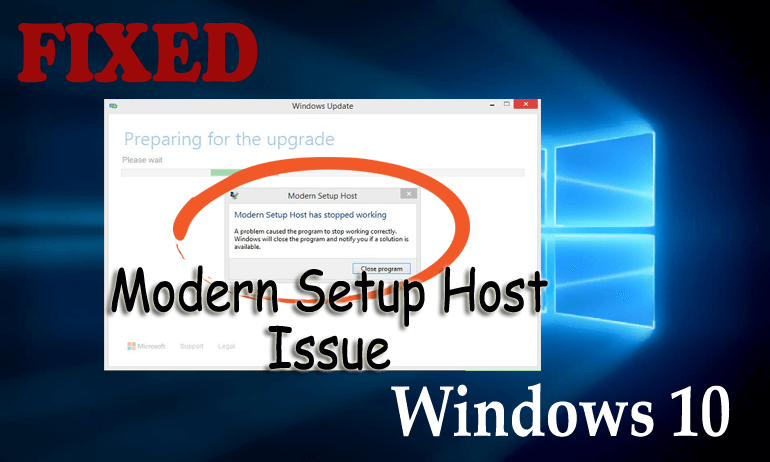
Au moment de la mise à niveau de votre PC / ordinateur portable vers Windows 10, si le processus de mise à niveau échoue avec le problème «L’hôte de configuration moderne a cessé de fonctionner», voici les correctifs troublants pour résoudre le problème.
Lors de la mise à niveau de votre édition Windows vers la dernière version de Windows 10, Modern Setup Host joue un rôle majeur dans le processus en cours. Étant un élément essentiel, il tolère ou conclut certains processus qui s’exécutent au moment de la mise à niveau.
Même plus tard que votre voyage de mise à niveau vers Windows 10 est terminé, ce composant aide le système d’exploitation à exécuter des packages d’applications modernes ou universelles. Vous pouvez confirmer cela en ouvrant le Gestionnaire des tâches sur Windows 10, ou bien en localisant l’hôte d’installation moderne comme plan d’action de l’environnement.
En ce qui concerne ce facteur, Microsoft n’a pas été remarqué dans une large mesure dans le manuscrit jusqu’à présent. Mais une inexactitude reconnue lors de l’avancement vers Windows 10 attire notre attention sur l’existence de Modern Setup Host.
Pour résoudre cette erreur, parcourez cet article et obtenez les solutions pour réparer l’hôte de configuration moderne a cessé de fonctionner dans Windows 10 et continuez à effectuer des activités sans aucune interruption.
Comment réparer l’hôte de configuration moderne a cessé de fonctionner?
Vous trouverez ci-dessous les solutions qui vous aideront à résoudre le problème de l’hôte d’installation moderne qui a cessé de fonctionner dans le système Windows. Appliquez les solutions et voyez laquelle résout votre problème.
Solution 1: en effaçant le contenu du dossier de téléchargement de logiciels
- Appuyez sur la combinaison de touches Windows + R située sur votre clavier et mettez les éléments suivants dans la boîte de dialogue Exécuter et cliquez sur OK:
- C:\Windows\SoftwareDistribution\Download

- Effacez tout le bourrage du dossier de téléchargements ouvert de loin:
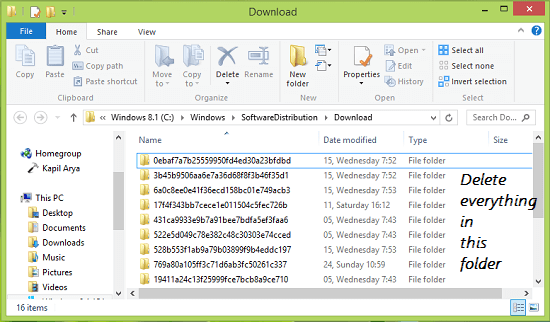
- Maintenant, cliquez avec le bouton droit sur le bouton Démarrer, choisissez l’invite de commande (Admin) et ouvrez l’invite de commande administrative.
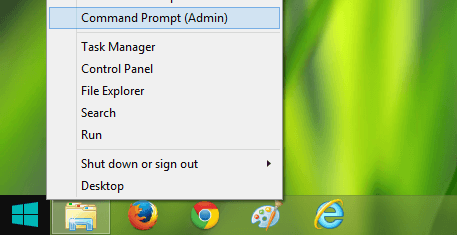
- Tapez la commande suivante dans la fenêtre d’invite de commandes et appuyez sur la touche Entrée.
- wuauclt.exe /updatenow
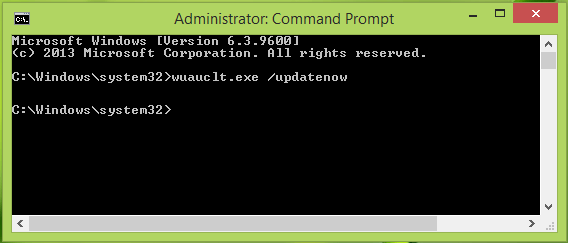
- Une fois la commande correctement exécutée, vous pouvez fermer l’invite de commande et redémarrer.
Après avoir redémarré la machine, revenez à la mise à niveau et cette fois, tout ira en bonne santé.
Solution 2: utiliser l’assistant de mise à niveau Windows 10
L’assistant de mise à niveau de Windows 10 vous aidera sans aucun doute à vous débarrasser de l’échec de la mise à niveau de Windows 10 avec le problème de fonctionnement de l’hôte de configuration moderne. Suivez les étapes indiquées une par une pour appliquer cette solution:
- À cette étape, vous devez télécharger l’outil de création multimédia Windows 10 avec la même édition et la même architecture que celles que vous avez actuellement installées.
- Après le téléchargement, exécutez l’outil et sélectionnez Mettre à niveau ce PC maintenant. Si le processus est bloqué lors de la création du support d’installation, fermez l’outil.
- Maintenant, ouvrez la boîte de dialogue Exécuter (appuyez sur la touche Windows + R), collez le chemin ci-dessous dans la boîte de dialogue Exécuter et appuyez sur la touche Entrée.
C: \ $ Windows. ~ WS \ Sources \ Windows \ sources \ setupprep.exe
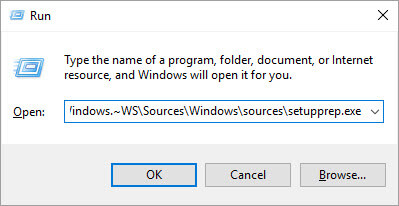
Remarque: si vous avez un lecteur racine système différent, remplacez C: par votre lecteur racine système actuel.
- Vous verrez que votre installation doit démarrer et que votre système est mis à niveau sans aucun message d’erreur.
Solution 3: effectuez un démarrage propre
Un démarrage propre est recommandé, car l’exécution d’un démarrage propre de Windows 10 vous aidera à résoudre le problème de fonctionnement de l’hôte d’installation moderne qui a cessé de fonctionner.
- Accédez à l’option de recherche de votre système et recherchez le msconfig. À partir du résultat de la recherche, vous devez cliquer sur la configuration du système pour l’ouvrir.
- Si vous voyez une boîte de dialogue UAC, vous devez cliquer sur Oui pour continuer.
- Dans la fenêtre de configuration du système, sous l’onglet Général, sélectionnez le démarrage sélectif, puis décochez les éléments de démarrage de chargement.
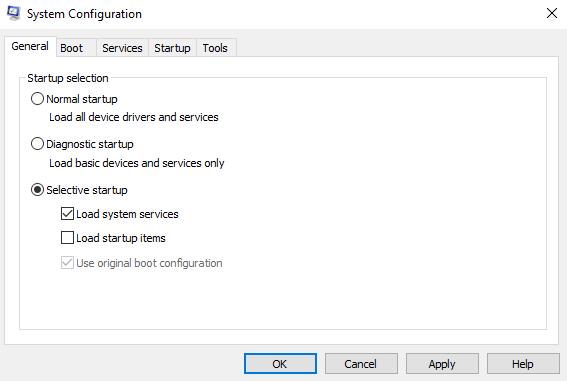
- Ici, vous devez confirmer que l’option Charger les services système et Utiliser la configuration de démarrage d’origine est cochée.
- Après cela, accédez à l’onglet Services. Ici, cochez la case Masquer tous les services Microsoft, puis cliquez sur le bouton Désactiver tout.
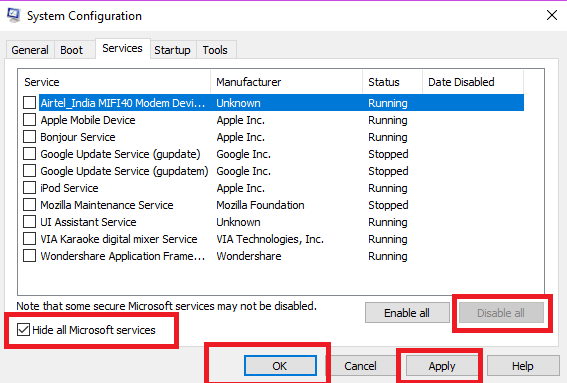
- Après cela, cliquez sur Appliquer / OK, cela démarrera votre système Windows 10 dans un état de démarrage propre.
- Cliquez ensuite sur le bouton Reboot.
- Après avoir redémarré votre système, vérifiez à nouveau le problème.
Si vous ne parvenez toujours pas à résoudre ce problème, accédez à l’onglet Général, décochez la case Charger les services système, puis cliquez sur Appliquer / OK et redémarrer.
Enfin, assurez-vous que l’hôte de configuration moderne a cessé de fonctionner.Le problème de mise à jour de Windows 10 est résolu ou non. Si le problème est résolu, vous devez annuler les modifications ci-dessus à un état par défaut.
Solution 4: exécuter l’analyse SFC
Voici une autre solution qui pourrait fonctionner pour résoudre le problème de l’hôte d’installation moderne qui a cessé de fonctionner dans Windows. Essayez de scanner votre système avec une analyse SFC.
Il analysera tous les fichiers système protégés, remplacera et réparera les fichiers corrompus avec la copie en cache située dans un dossier et résoudra votre problème.
Suivez les étapes pour effectuer le scan SFC:
- Appuyez sur l’icône Windows
- Tapez cmd, faites un clic droit dessus et sélectionnez Exécuter en tant qu’administrateur
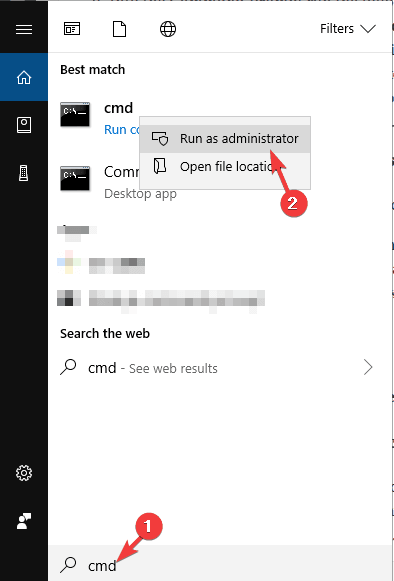
- Dans l’invite de commande, tapez sfc / scannow et appuyez sur la touche Entrée
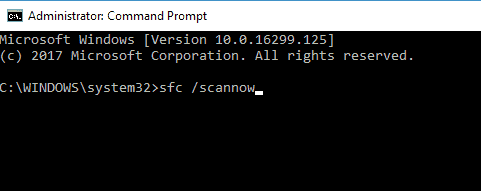
- Attendez que le processus de numérisation soit terminé
Une fois l’analyse terminée, vous obtiendrez les fichiers corrompus, le cas échéant, qui causent l’arrêt du problème de fonctionnement de l’hôte de configuration moderne et les résout.
Solution 5: exécuter le service DISM
Si vous êtes toujours confronté à un problème de mise à jour de Windows 10 après avoir effectué une analyse SFC, essayez le service DISM pour éliminer cette erreur.
DISM vérifiera, analysera et restaurera la santé pour réparer les erreurs de Windows 10. Suivez les étapes pour exécuter DISM:
- Appuyez sur l’icône Windows
- Tapez cmd, faites un clic droit dessus et sélectionnez Exécuter en tant qu’administrateur
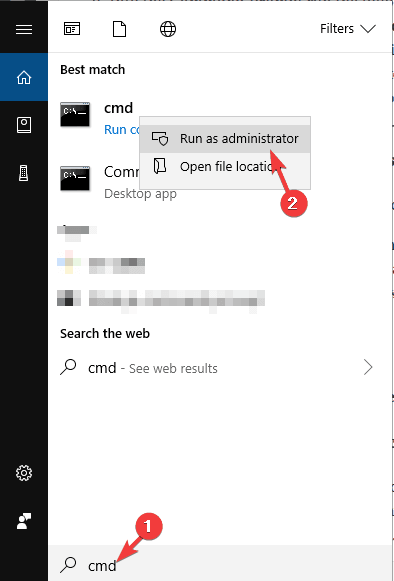
- Dans l’invite de commande, tapez les commandes suivantes l’une après l’autre et appuyez sur la touche Entrée:
- DISM /Online /Cleanup-Image /CheckHealth
- DISM /Online /Cleanup-Image /ScanHealth
- DISM /Online /Cleanup-Image /RestoreHealth
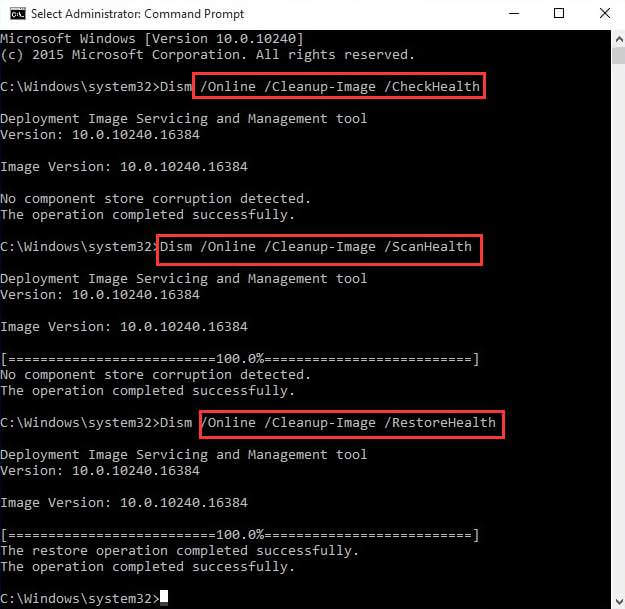
- Attendez que le processus de numérisation soit terminé
Une fois l’analyse terminée, redémarrez votre ordinateur et voyez si l’erreur Windows 10 de l’hôte de configuration moderne est corrigée ou non.
Solution 6: vérifier l’espace du disque dur
L’une des raisons pour lesquelles l’hôte de configuration moderne a cessé de fonctionner peut être due à moins d’espace libre sur votre système.
Il doit y avoir un minimum de 15 GB + de stockage supplémentaire pour les applications et les données, car la boîte à outils de création de médias nécessite 8 GB pour télécharger la mise à jour et pour les applications après la mise à niveau.
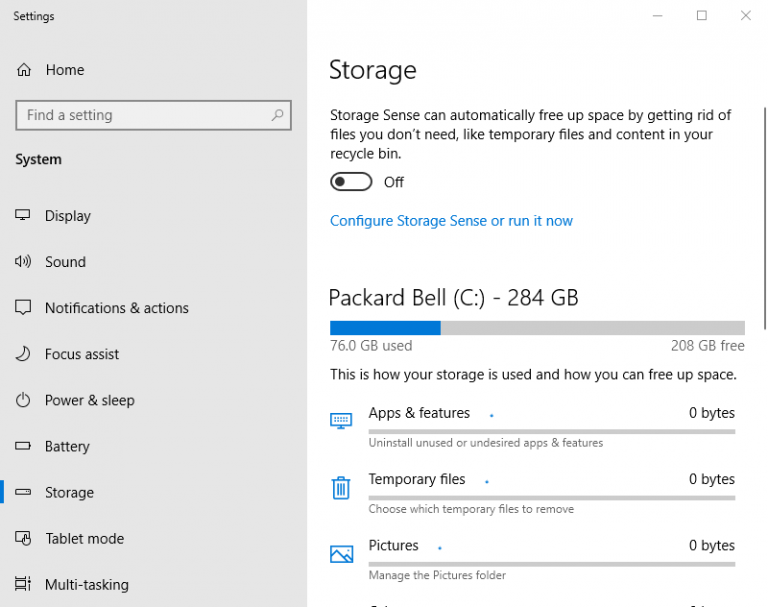
Par conséquent, vérifiez et libérez l’espace disque sur votre système et supprimez les données inutiles qui occupent la mémoire de votre système.
Meilleure solution facile pour réparer l’hôte de configuration moderne Erreur de travail interrompue
Les solutions manuelles énoncées ci-dessus résoudront l’erreur de fonctionnement de l’hôte de configuration moderne. Mais si vous rencontrez toujours le problème ou si vous ne parvenez pas à exécuter les manuels, voici une solution simple pour vous.
Essayez le PC Réparation Outil. Il s’agit d’un outil de réparation avancé qui analysera votre ordinateur une fois, détectera les erreurs telles que l’erreur DLL, le registre, l’erreur de mise à jour, le BSOD, le jeu et d’autres erreurs et les résoudra automatiquement.
Cet outil répare également les fichiers système Windows endommagés, corrompus ou inaccessibles et optimise les performances de votre PC.
Obtenez PC Réparation Outil pour corriger l’erreur de fonctionnement de l’hôte de configuration moderne
Conclusion
Très bien, les gars.
J’ai fait de mon mieux et indiqué que les solutions qui vous aideront à réparer l’hôte de configuration moderne ont cessé de fonctionner avec l’erreur de mise à jour de Windows 10.
Exécutez les solutions les unes après les autres pour surmonter cette erreur et si vous êtes novice, vous pouvez essayer la solution simple fournie ci-dessus.
On s’attend à ce que vous ayez aimé cet article et il vous sera utile pour résoudre les problèmes Windows.
Hardeep has always been a Windows lover ever since she got her hands on her first Windows XP PC. She has always been enthusiastic about technological stuff, especially Artificial Intelligence (AI) computing. Before joining PC Error Fix, she worked as a freelancer and worked on numerous technical projects.